
随着电脑的使用率越来越高,我们有时候可能会遇到对win10系统鼠标右键菜单恢复到右边进行设置,如果我们需要对win10系统鼠标右键菜单恢复到右边进行设置时,要怎么处理win10系统鼠标右键菜单恢复到右边的设置方法非常简单;
只需要1、在win 10系统键盘中按“Windows+R键”组合键打开“运行”窗口并输入“shell:::{80F3F1D5-FECA-45F3-BC32-752C152E456E}”再选择回车键或确定; 2、通过命令调出“平板电脑设置(Tablet PC)”窗口后,并切换到“其他”选项卡;就搞定了;
接下来给大家带来win10系统鼠标右键菜单恢复到右边具体的设置方法:
1、在win 10系统键盘中按“Windows+R键”组合键打开“运行”窗口并输入“shell:::{80F3F1D5-FECA-45F3-BC32-752C152E456E}”再选择回车键或确定;
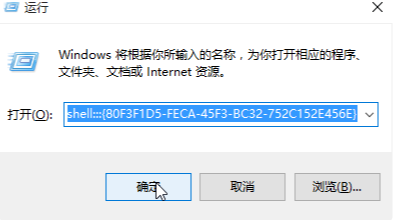
2、通过命令调出“平板电脑设置(Tablet PC)”窗口后,并切换到“其他”选项卡;
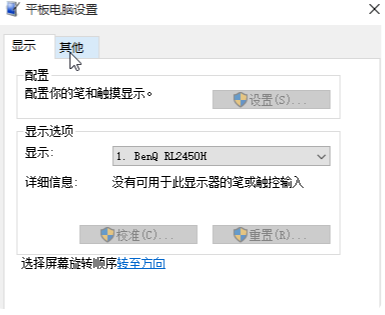
3、在其他选项中将“惯用右手”改成“惯用左手”选项,并点击“确定”即可;
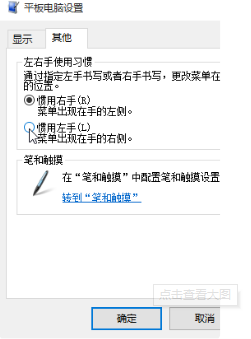
4、设置确定后返回桌面,再次鼠标右键菜单,是不是发现菜单中的选项恢复到右边了。
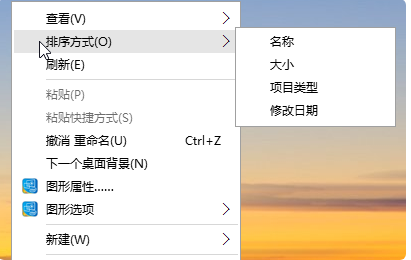
通过对tablet pc设置,我们可以根据个人左右手使用习惯来更改菜单在屏幕中出现的位置,如果用户发现所显示的位置与自己操作习惯相反的话,可以按照教程的方式来设置。
是不是困扰大家许久的win10系统鼠标右键菜单恢复到右边的操作方法问题已经解决了呢?有需要的用户们可以采取上面的方法步骤来进行操作吧,欢迎给小编留言哦!
uc电脑园提供的技术方案或与您产品的实际情况有所差异,您需在完整阅读方案并知晓其提示风险的情况下谨慎操作,避免造成任何损失。

未知的网友